Facebook グループに匿名で投稿またはコメントする方法
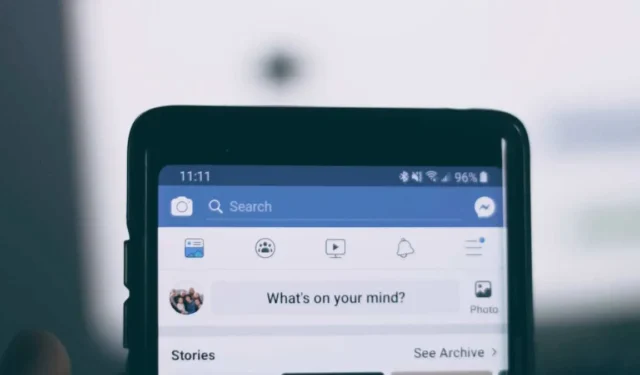
特にグループの投稿が公開されている場合、自分の身元を他の人に明かさずに Facebook グループに投稿したりコメントしたりしたい場合があります。幸いなことに、Facebook にはあなたの名前とプロフィール写真を他のメンバーから隠す方法があります。このチュートリアルでは、Facebook グループに匿名で投稿する方法を説明します。
デスクトップから Facebook に匿名で投稿する方法
Facebook グループに匿名で投稿するには、そのグループのメンバーであることを確認する必要があります。Facebook グループ内でのみ匿名で投稿またはコメントできることに注意してください。ただし、 Facebook タイムラインに表示される内容を制御するのに役立つツールはまだたくさんあります。
- Facebookグループ内で、「何かを書く」テキストボックスの下にある「匿名投稿」をクリックします。
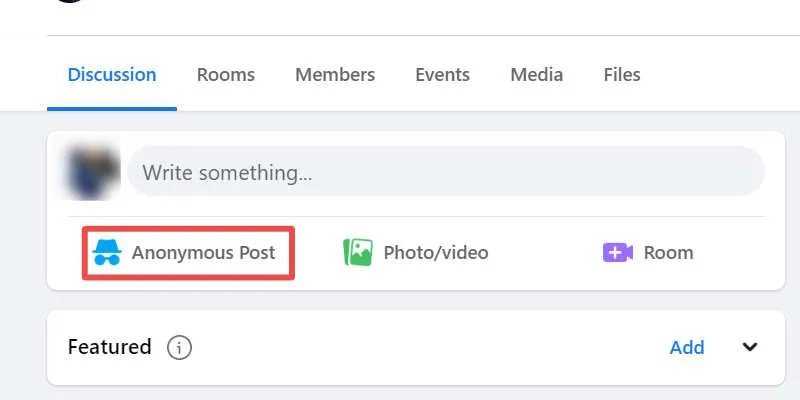
- 「匿名投稿を作成」をクリックします。
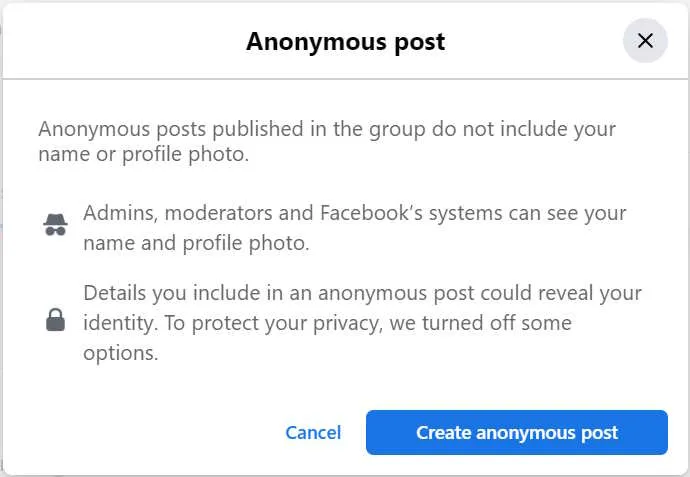
- 「匿名で投稿」トグルを有効にして、投稿を作成します。新しいハードドライブに切り替えることを恐れる必要はありません。メディアやFacebook のアンケートなども含めることができます。完了したら「送信」をクリックします。
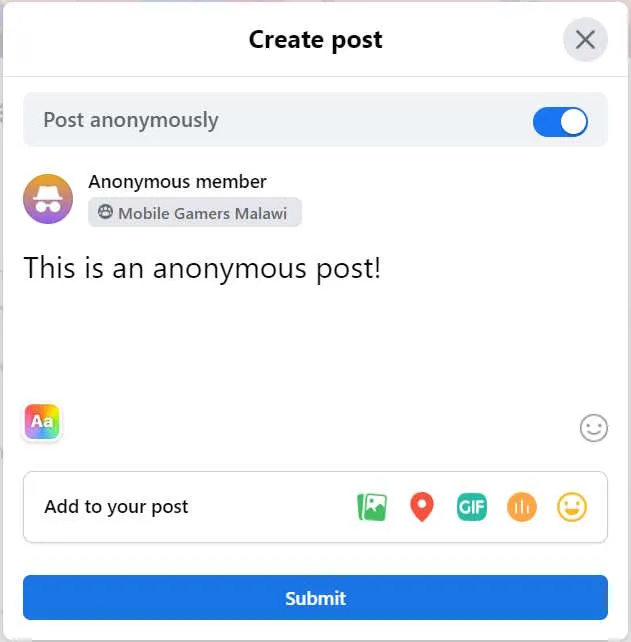
スマートフォンからFacebookに匿名で投稿する方法
メンバーになると、iPhone または Android 用の Facebook アプリを使用して Facebook グループに匿名の投稿を作成するのが簡単になります。
- Facebookグループ内で「何かを書く」テキストボックスの下にある「匿名投稿」をタップします。
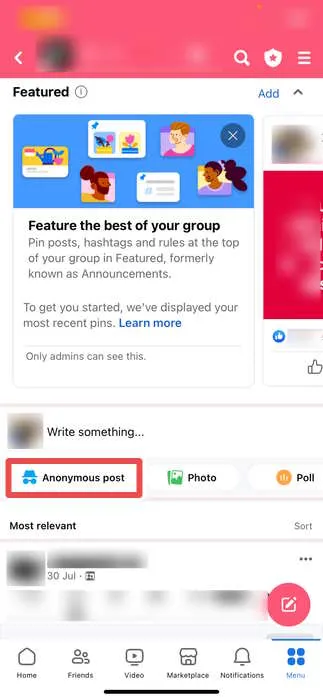
- 「わかりました」をタップします。
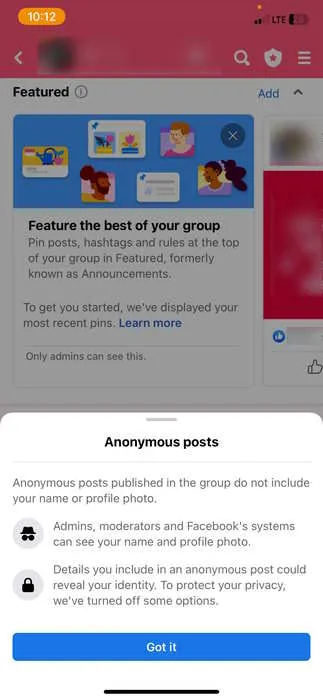
- 投稿を作成し、完了したら右上隅にある「送信」をクリックします。
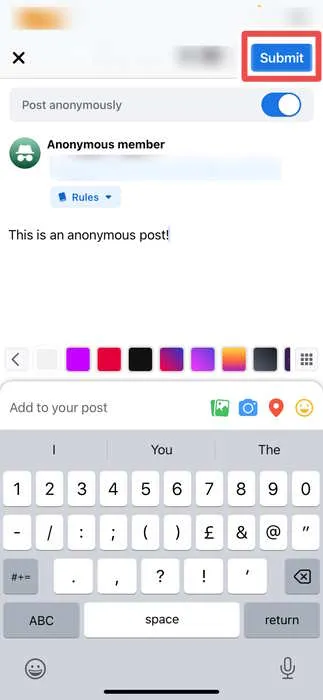
デスクトップ版 Facebook に匿名でコメントする方法
グループの他のメンバーが作成した投稿に匿名でコメントすることはできません。ただし、匿名で作成した投稿には匿名でコメントすることができます。
- 匿名で投稿したグループに移動し、Facebook 投稿を見つけて、[コメント] をクリックします。
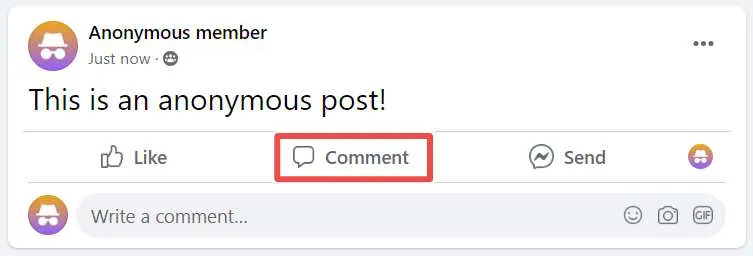
- コメントを作成し、テキスト ボックスの右側にあるコメント アイコンをクリックして投稿します。
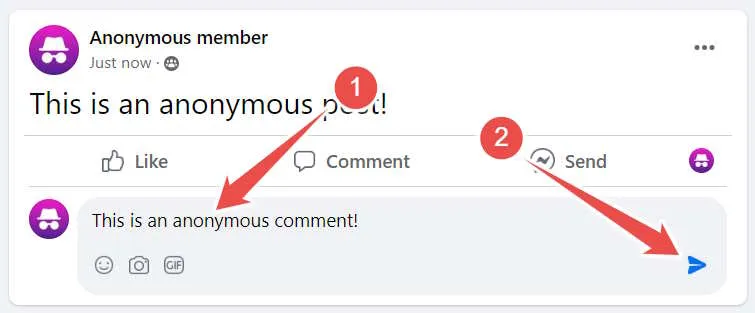
モバイル版 Facebook に匿名でコメントする方法
デスクトップと同様に、匿名でコメントを投稿できるのは、すでに匿名で作成した投稿に対してのみです。
- 匿名で投稿したグループに移動し、投稿を見つけて「コメント」をタップします。
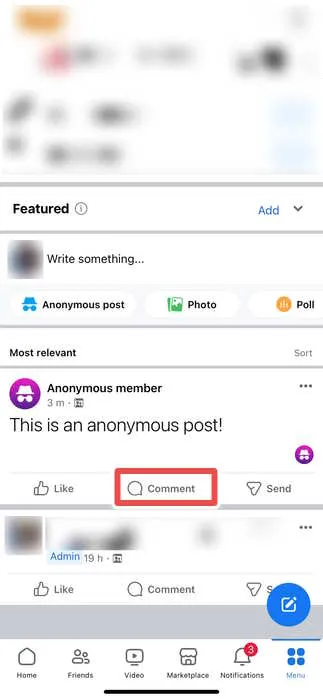
- コメントを作成し、テキスト ボックスの右側にあるコメント アイコンをタップして投稿します。
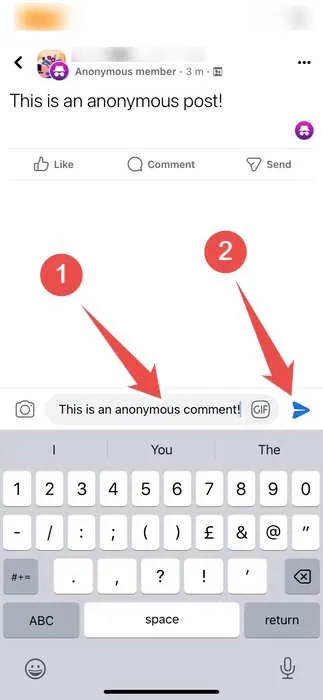
匿名の Facebook 投稿やコメントは本当に匿名なのでしょうか?
平均的なユーザーにとってはそうです。Facebook はあなたの名前とプロフィール写真を隠すため、匿名の投稿をしたりコメントしたのがあなたであることはわかりません。投稿にあなたの身元を明らかにする可能性のあるものが何も含まれていない限り、あなたの匿名性はそのまま維持されるはずです。
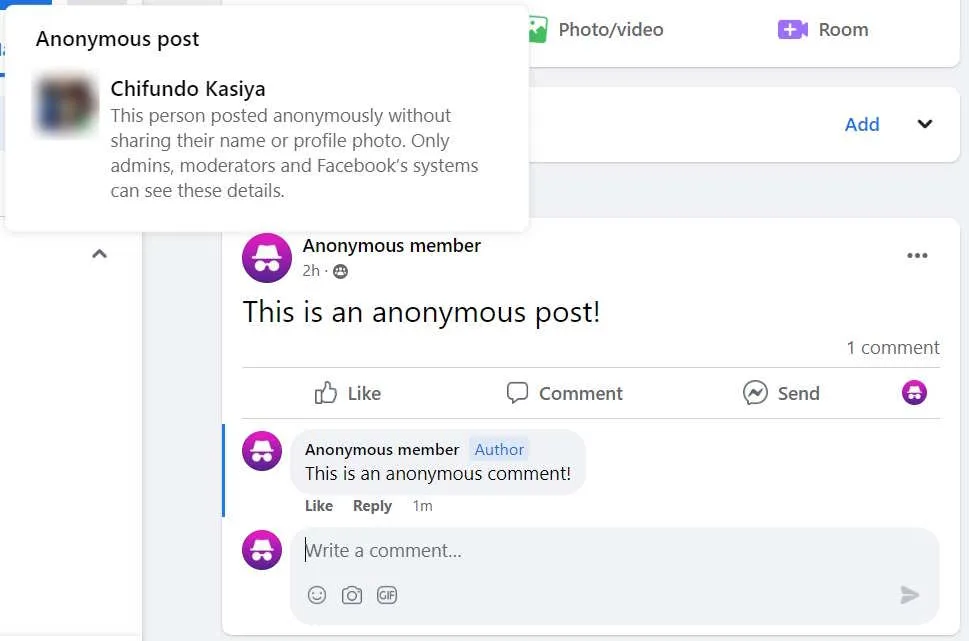
ただし、Facebook はグループ管理者、モデレーター、およびそのシステムからあなたの身元を隠しません。管理者またはモデレータが匿名の投稿の背後に誰がいるかを確認するには、投稿のシークレット プロフィール アイコンにカーソルを合わせるだけで、誰が投稿したかがわかります。
よくある質問
Facebook に匿名で投稿できないのに、他の人は投稿できるのはなぜですか?
グループ内で他の人は匿名で投稿できるのに、自分は投稿できない場合は、管理者があなたの投稿を承認していない可能性があります (グループが投稿前に投稿の承認を必要としている場合)。匿名で投稿するオプションがない場合は、管理者がグループの設定で匿名投稿を無効にしていることを意味します。
すべての Facebook グループは匿名の投稿を許可していますか?
いいえ。匿名投稿の許可はグループ作成時のデフォルト設定ですが、管理者はグループの設定で匿名投稿を無効にすることができます。
Facebook で匿名の投稿をオフにするにはどうすればよいですか?
グループの管理者の場合は、左側のパネルで「グループ設定」をクリックします。右側のパネルで、「ディスカッションの管理」セクションまで下にスクロールし、「匿名投稿」オプションの横にある鉛筆アイコンをクリックします。ポップアップで「オフ」ラジオボタンをクリックし、「保存」を選択します。
画像クレジット: Unsplash。すべてのスクリーンショットは Chifundo Kasiya によるものです。



コメントを残す